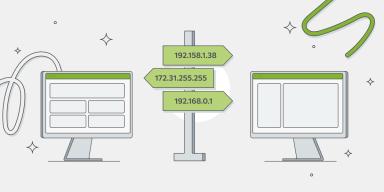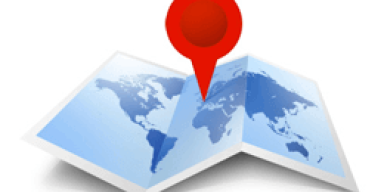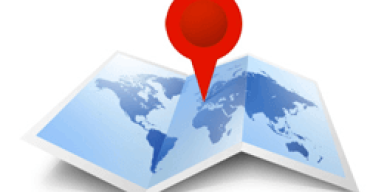Каждое сетевое устройство обладает двумя типами IP-адресов: локальным и публичным. Локальный адрес, также известный как "серый" IP, используется исключительно внутри частных сетей и не может быть применен для доступа к интернету. С другой стороны, публичный или "белый" IP-адрес служит для взаимодействия с глобальной сетью. Этот уникальный идентификатор позволяет устройству быть видимым и доступным в интернете, обеспечивая его распознавание другими участниками сетевого взаимодействия.
Умение найти IP-адрес компьютера — важный навык в современном цифровом мире. В эпоху удаленной работы, многочисленных онлайн-сервисов и приложений, важно обеспечить высокий уровень безопасности данных. По статистике за 1 квартал 2024 года, 22% всех мировых кибератак было направлено против частных лиц. Мы расскажем, как узнать свой IP в разных операционных системах и для чего.
Что такое IP-адрес
Internet Protocol address — это неповторимый числовой номер устройства, которое выходит в сеть (локальную или интернет).
Он нужен для поиска местоположения гаджета в цифровом пространстве. Без него связаться по сети было бы невозможно.
Существует два основных вида IP-адресов:
IPv4 (четвертая версия протокола) — это самый распространенный тип IP в формате четырех десятичных чисел, разделенных точками. Например, 192.168.1.100. Из-за ограниченности пространства IPv4-адресов, стал внедряться IPv6.
IPv6 (шестая версия) — новый тип IP, который состоит из 8 групп по 16 бит, разделенных двоеточиями. Например, 2001:0db8:85a3:0000:0000:8a2e:0370:7334. Внедрение IPv6 позволяет обеспечить подключение к сети большего количества устройств.
Помимо публичных (или "белых") адресов, существуют адреса для локальных сетей, которые также известны как "серые" адреса. Они недоступны напрямую из интернета и называются внутренними.
Существует два типа IP-адресов: статический и динамический. Статический адрес закрепляется за абонентом интернет-провайдером и остается неизменным. Динамический адрес, напротив, меняется при каждом подключении устройства к сети.
Таким образом, "белые" адреса — это публичные IP-адреса, доступные из интернета, а "серые" адреса — это внутренние адреса локальных сетей, недоступные напрямую из внешней сети. Оба типа адресов могут быть как статическими, так и динамическими, в зависимости от настроек сети и провайдера.
Зачем нужно знать свой IP-адрес
Это необходимо, чтобы отследить любые взаимодействия с сетью. Например:
- Чтобы подключаться к удаленным ресурсам и сервисам. Многие сайты требуют указания адреса устройства для получения доступа.
- Это необходимо для настройки сетевых подключений модемов и маршрутизаторов.
- Для диагностики и устранения неполадок. Если возникают проблемы с подключением к интернету или доступом к локальным сетям.
- Для отслеживания активности и потенциальных несанкционированных попыток доступа к устройству.
- Определение геолокации, уточнение подробностей о провайдере и «чистоте» своего адреса.
Как узнать IP-адрес компьютера или телефона
Быстрее и легче найти эту информацию через браузер. В поисковую строку нужно вбить «IP» и нажать enter. Также это доступно через сервис «Интернетометр» от Яндекса. Так узнать можно адрес не только компьютера, но и телефона.
Для Wi-Fi соединения:
- Откройте меню "Пуск" и выберите "Настройки"
- Перейдите в раздел "Сеть и Интернет", затем выберите "Wi-Fi"
- Нажмите на название вашей активной Wi-Fi сети
- В открывшемся окне свойств найдите строку "IPv4-адрес"
Для проводного подключения:
- Через меню "Пуск" зайдите в "Настройки"
- Выберите "Сеть и Интернет", затем "Ethernet"
- В списке свойств подключения найдите пункт "IPv4-адрес"
Указанное значение и будет вашим текущим IP-адресом в сети.
На компьютере с MAC OS: После активирования иконки «Apple», нужно перейти в раздел системных настроек. Нажав на значок Сети нужно выбрать подключение и посмотреть информацию после значения «Статус».
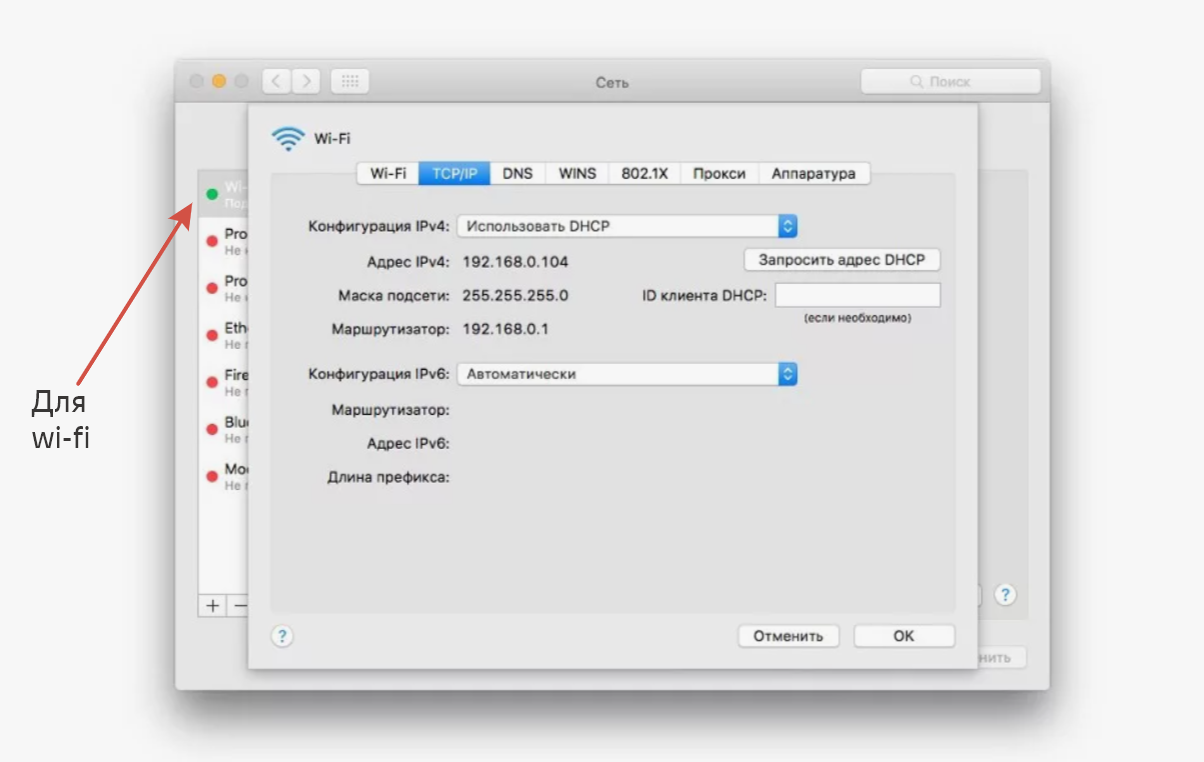
На смартфонах также всегда можно найти идентификаторы устройства. Достаточно зайти в раздел характеристик и общей информации. В телефонах она находится в разных подразделах. Обычно там содержатся различные сведения о работе устройства в сети.
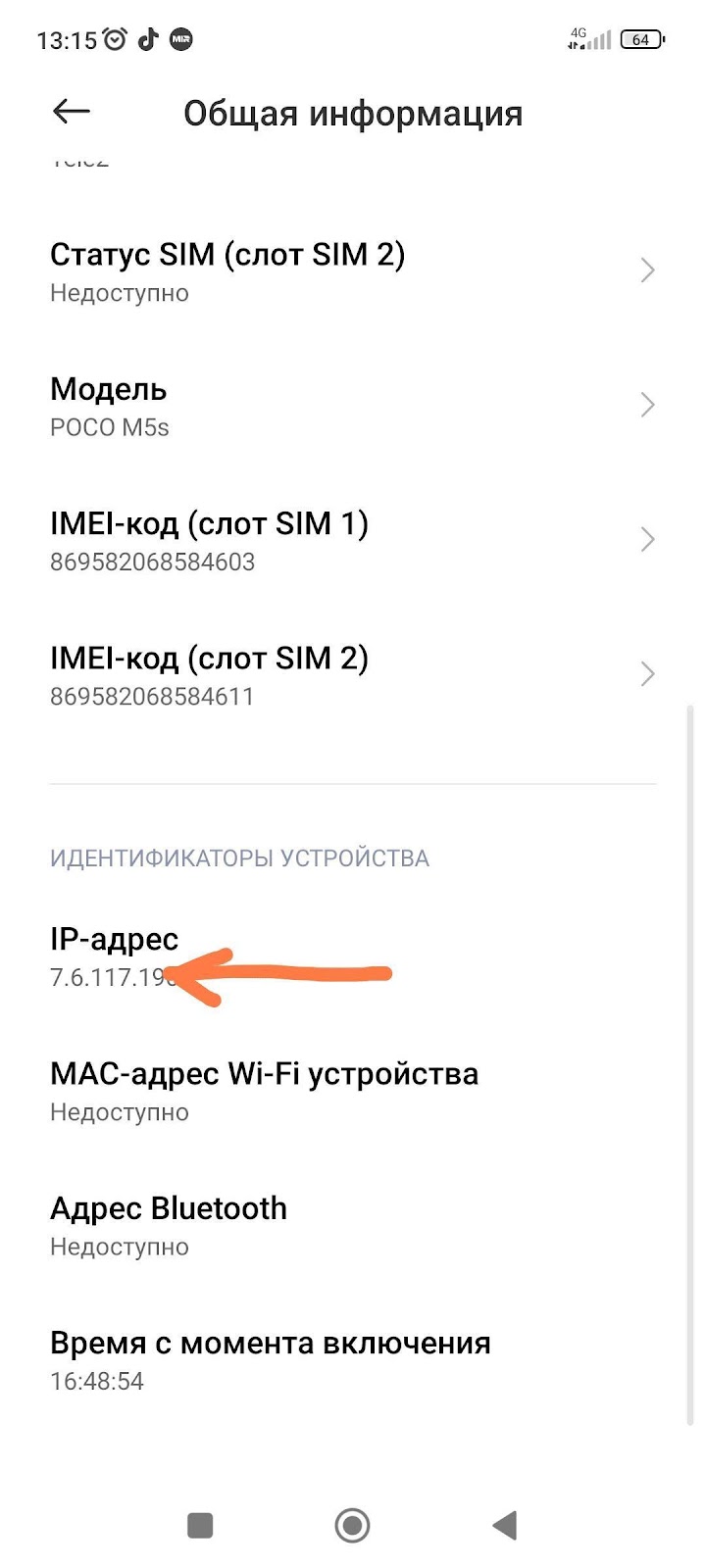
Как узнать внутренний IP-адрес в Windows
Windows 10 предоставляет несколько встроенных инструментов для выявления внутреннего IP-адреса вашего компьютера. Давайте рассмотрим наиболее эффективные способы:
Использование командной строки
Самый быстрый метод — это применение командной строки:
- Откройте командную строку
- Введите команду "ipconfig"
- Найдите строку "IPv4-адрес" - это и есть искомый IP-адрес
Через Диспетчер задач
Альтернативный способ — использование Диспетчера задач:
- Запустите Диспетчер задач (Ctrl+Shift+Esc)
- Перейдите на вкладку "Производительность"
- Выберите "Ethernet" или "Wi-Fi" в зависимости от типа подключения
- IP-адрес будет указан в строке "IPv4-адрес"
В настройках сетевого подключения
Можно найти IP-адрес в параметрах сети:
- Щелкните правой кнопкой мыши по значку сети на панели задач
- Выберите "Открыть параметры сети и интернета"
- Нажмите "Изменить свойства подключения"
- Прокрутите вниз до раздела "Свойства", где будет указан IPv4-адрес
Через веб-интерфейс роутера
Для пользователей Wi-Fi есть возможность узнать IP-адрес через настройки роутера:
- Войдите в веб-интерфейс роутера (обычно по адресу 192.168.0.1 или 192.168.1.1)
- Найдите раздел "DHCP" или "Подключенные устройства"
- В списке устройств найдите свой компьютер и его IP-адрес
Каждый из этих методов позволяет быстро определить внутренний IP-адрес вашего компьютера в сети. Выбирайте наиболее удобный для вас способ в зависимости от ситуации и личных предпочтений.
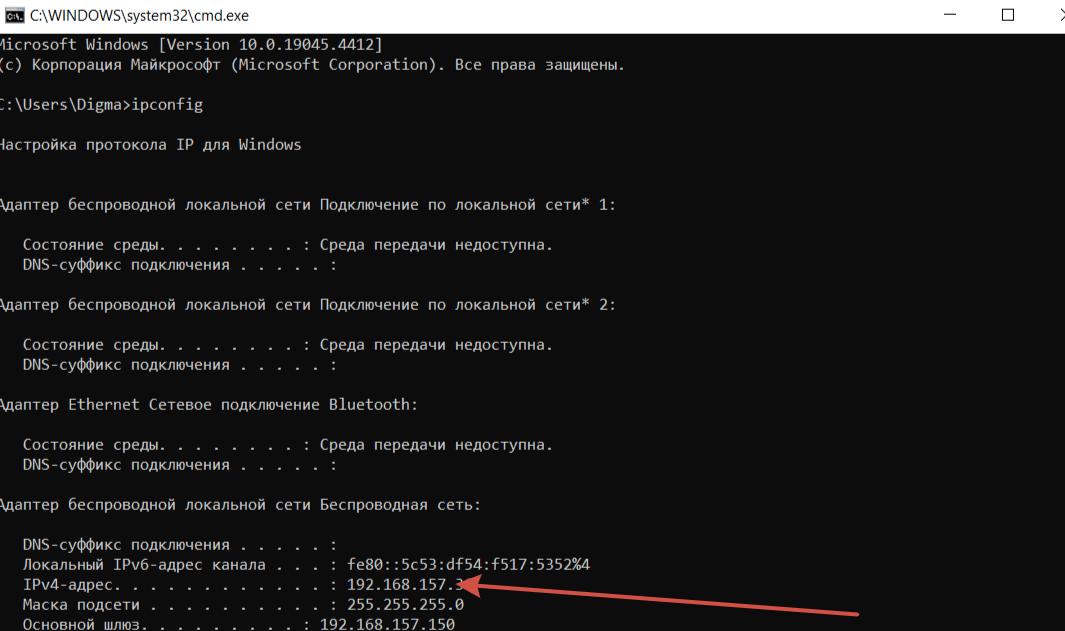
Как узнать внутренний IP-адрес в Linux
Есть три способа узнать внутренний адрес устройства на Linux:
Командная строка в терминале: нужно ввести команду «ip addr show» и нажать Enter.
Далее найдите раздел с сетевым интерфейсом (например, eth0 или wlan0) и посмотрите значение поля «inet» — это ваш внутренний IP-адрес.
Команда в терминале «ifconfig». После нажатия enter нужно найти раздел с сетевым интерфейсом и посмотреть значение поля «inet addr».
Команда «hostname -I»
После тех же самых манипуляций, как и в первых двух случаях, вы увидите значение внутреннего IP-адреса.
Как проверить IP для системы Ubuntu Linux
Необходимо обратиться к терминалу и ввести команду «ifconfig», либо через настройки сети. На скрине ниже представлены оба варианта.
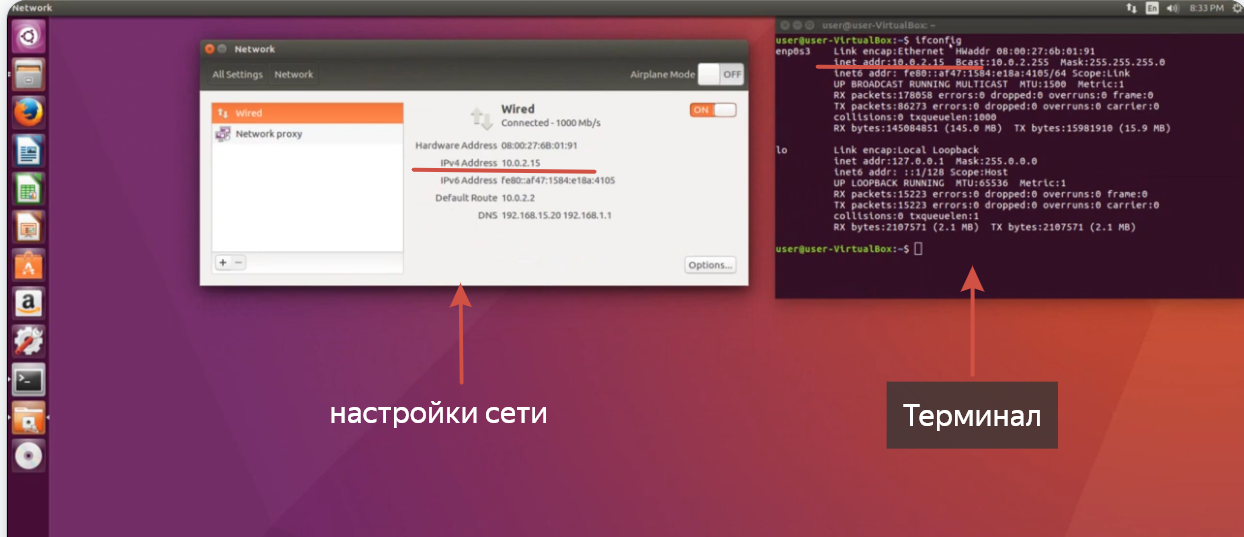
Как посмотреть IP-адрес компьютера на Mac OS
В системных настройках сети слева на панели нужно выбрать активное соединение, которое вас интересует. И прямо под строкой «Статус» увидите искомые цифры.
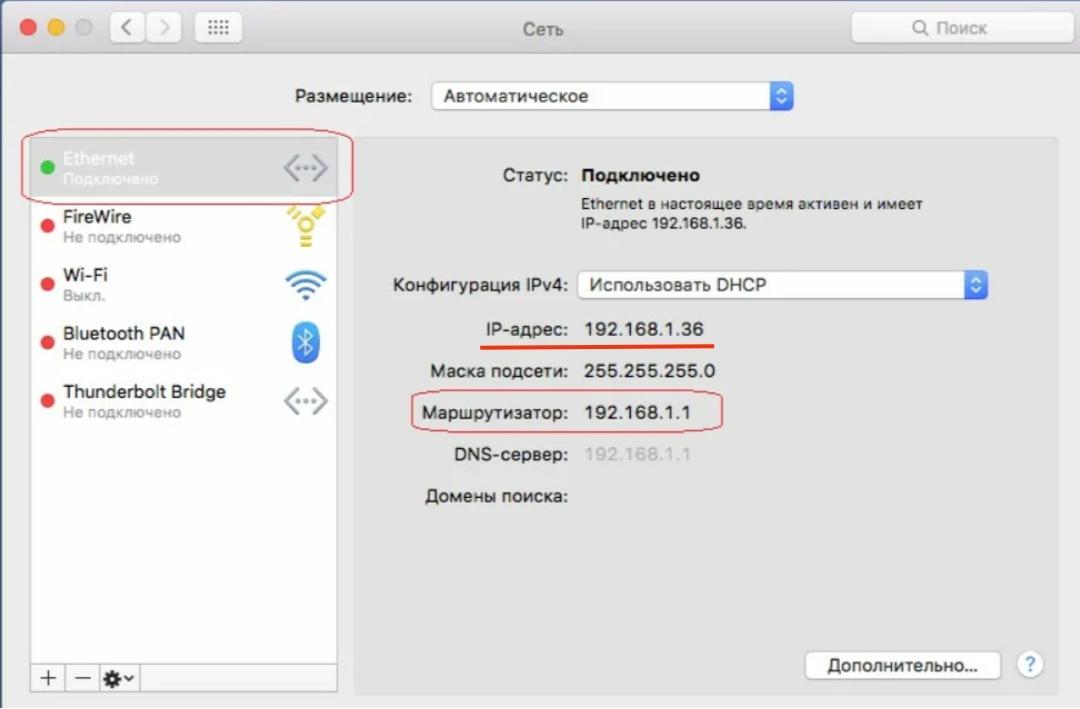
Также можно узнать IP через терминал. Это внутреннее приложение для взаимодействия с операционной системой Mac OS. Введите в нем команду «ifconfig», найдите раздел с названием вашего сетевого интерфейса (например, en0 для Ethernet или en1 для Wi-Fi). Рядом с «inet» будет указан ваш IPv4-адрес.
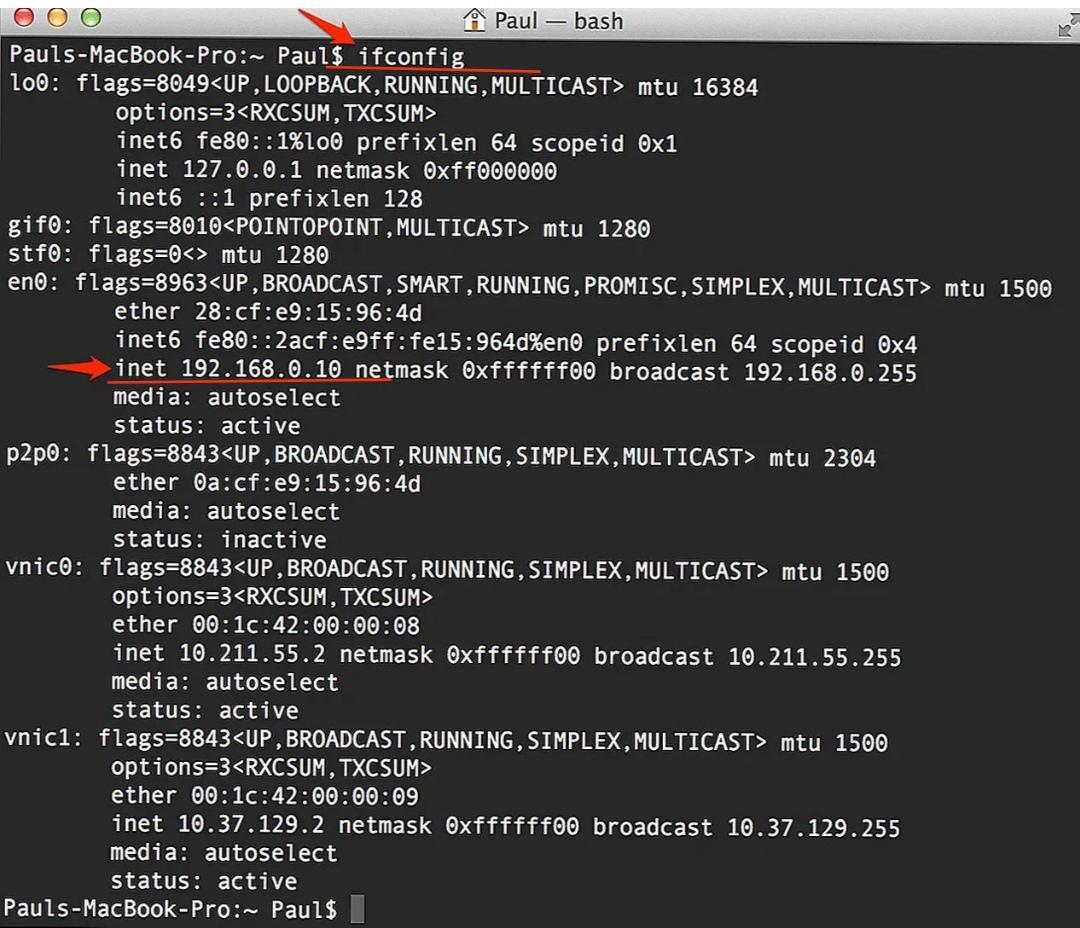
Как узнать внешний IP-адрес
Сайт 2ip.ru после проверки определяет номер IP, операционную систему, название и параметры браузера, нахождение в черном списке и географическое местоположение. Именно эти сведения предоставляет сайтам ваш браузер.
Есть еще один элементарный способ узнать свой внешний адрес: введите в поисковой строке Яндекса фразу «мой IP» и узнаете всю необходимую информацию.